Q1:怎么给word中整篇文字加拼音?
选定要加入拼音的文字→单击格式菜单→选择中文版式→拼音指南→你可以根据自己的喜爱与习惯设置拼音指南里的格式如对齐方式为中,字号设大点(11-14)容易看清楚一些,预览看效果,满意为止。
这个方法不用增加软件,但是每次只能给30个汉字加拼音,如果要一次性给全篇增加,只能使用其他的软件。
Q2:怎么为整篇word文字添加拼音标注
由于对word宏命令不太熟悉,我将个任务分解为三部分,第一,了解光标的移动指令;第二,了解加拼音的命令;第三,对排版进行一些美化调整。
第一点,并不复杂,简单录制一个宏,移动一下光标,就很清楚地看到移动的指令了。
Selection.MoveRightunit:=wdCharacter,Count:=1,Extend:=wdExtend
接下来,我在msdn简单浏览了一下selection对象以及一些move前缀的方法,初步了解了一些移动的指令。
第二点,我右键点了下菜单,在自定义菜单中找了“拼音标准”对应的命令FormatPhoneticGuide,以此为关键字进行搜索,很快就得到了在宏中使用的简单调用方法,但这个方法我觉得不科学,如果有软件处理响应时间跟不上,很容易就会崩溃,但没找到更好的方法:
SendKeys"{enter}",2‘模拟键盘输入,2是等待时间,因为加拼音标注的对话框调用在后面,为了正确向它发出回车键信息,要等几秒,事实上这个值越大越安全,但等待时间太长会影响程序的运行效率,这个方法我认为不太好,但没有找到FormatPhoneticGuide的其它信息,也就将就使用这个笨方法了!Application.RunMacroName:="FormatPhoneticGuide"
第三点,为了让加了拼音后的文字容易阅读,我决定每个字之间都加上一个空格,否则的话,拼音全挤在一起,会令小孩在拼读时迷惑,这相当简单,录制一个宏,就按一下键盘箭头右移动,然后打个空格就好了,在程序中可以将这个动作循环一下。
Addpinyin的宏很快就写好,我一句句单步了一下,没有什么意外,效果还不错,直接上结果图。喜欢的朋友可以也可以看看完整的宏代码。
代码如下:复制内容SubAddPinYin()
Author:MissileCatDate:20140410 version:1.0.0
Addpinyin 宏
为一篇完整的word文字加上标音标注
Dim tintTreatingCount As Integer
DimtstrCharA As String
DimtlngCurPos As Long
DimtintA As Integer
Selection.WholeStory
tstrText= Selection.Text
tintTextLength= Selection.Characters.Count
tintlinestart= 1
tintTreatingCount = 0
Selection.GoToWhat:=wdGoToHeading, Which:=wdGoToAbsolute, Count:=1
Selection.MoveRight unit:=wdCharacter, Count:=1, Extend:=wdExtend
Selection.GoToWhat:=wdGoToHeading, Which:=wdGoToAbsolute, Count:=1
Fortintloopx = 1 To tintTextLength
tlngCurPos= Selection.MoveRight(unit:=wdCharacter, Count:=1, Extend:=wdExtend)
tstrCharA= Right(Selection.Text, 1)
IfAscW(tstrCharA) < 255 And AscW(tstrCharA) > -255 Then
IftintTreatingCount > 0 Then
tintA= Len(Selection.Text)
SendKeys"{enter}", 2
Application.RunMacroName:="FormatPhoneticGuide"
Selection.MoveRightunit:=wdCharacter, Count:=tintA
tintTreatingCount =0
End If
Else
tintTreatingCount= tintTreatingCount + 1
EndIf
Next
为每个字都加上空格
Selection.GoToWhat:=wdGoToHeading, Which:=wdGoToAbsolute, Count:=1
Selection.HomeKey unit:=wdStory
For tintloopx = 1 TotintTextLength
Selection.MoveRightunit:=wdCharacter, Count:=1
Selection.TypeTextText:=" "
Next
MsgBox"任务成功完成"
.Range.PhoneticGuide Text:="lǐ", Alignment:= _
wdPhoneticGuideAlignmentOneTwoOne, Raise:=15, FontSize:=8, FontName _
:="宋体"
EndSub
Q3:word拼音指南怎么批量给文字添加拼音
1、Word确实具有拼音识别的功能,但是,需要具备一个基本的条件,那就是你的微软中文输入法 是3.0 或更高版本,才能够给汉子注上拼音。首先,检查你的输入法是什么版本的,右键单击输入法,选择“设置”。
2、这样就会弹出【文本服务和语言】的窗口,可以看到输入法的版本为7.0,满足要求,接下来就可以使用拼音自动添加的功能了。
3、打开Word文件,如下图所示,使用鼠标选择基准文字用于添加拼音,就是图中被选中的文字。
4、选择好基准文字以后,就可以添加拼音,在【开始】选项卡上,找到“字体”-“拼音”,就是一个汉字上带有拼音的标记,点击即可。
5、这样就调出了【拼音指南】窗口,里边含有很多关于拼音的选项,先不管这些 ,点击确定按钮,看看添加拼音之后的效果。
6、如下图所示,虽然拼音是标出来了,但是总感觉不太美观,接下来就是控制拼音选项的事情了。
7、有4个关于拼音的控制选项,字体和字号一般我们就不用改了,这个是基于文字的,把对齐方式改为【居中】,偏移量就是拼音与文字的距离,将这个参数改为5,点击请确定,再看看效果吧。
8、效果是不是好了很多,有点像小学教科书上的拼音啦,赶紧尝试下吧。
Q4:怎样在WORD里直接自动给文字注上拼音?
选中要加拼音的文字 依次点击——格式——中文版式——拼音指南
选择组合或者单个汉子注音
如果没有出现拼音,则是没有安装微软拼音输入法
你可以下载微软拼音输入法后安装即可正常使用
若要单独使用拼音,选择拼音指南后选中需要的拼音ctrl+c复制后粘贴到你需要的位置
Q5:在Word里如何快速给文字添加拼音
以word2007为例:
1.选中需要添加拼音的文字,单击“开始”菜单,单击“拼音指南”按钮,如下图:

2.在弹出的“拼音指南”对话框(如下图)中选择下列操作:
(1)在“基准文字”框或“拼音文字”框中输入或修改内容。
(2)在“对齐方式”列表中选择拼音与文字的对齐方式。
(3)在“字体”列表中选择字体。
(4)在“字号”列表中选择或输入字体大小。
(5)在“偏移量”框选择或输入拼音底端与文字顶端的间距(0~100之间)
(6)单击“默认读音”按钮,给出拼音指南。
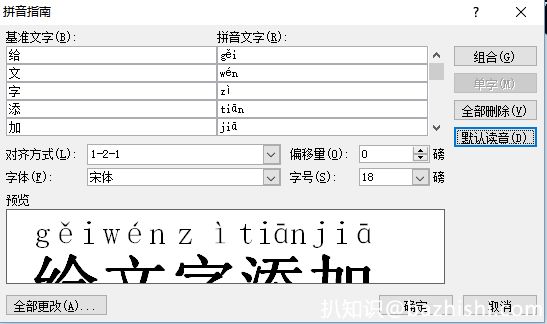
3.单击“确定”按钮,文字添加拼音后的效果如下图:










